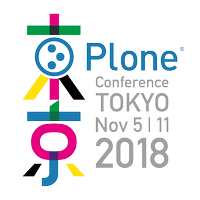ワーキングコピー
Ploneサイトを最初に作成すると[ワーキングコピー]を含め、たくさんの追加機能がついています。Ploneサイトの[編集操作]メニューの中に[チェックアウト]がない場合は、サイト管理者に[ワーキングコピーサポート]をインストールしてもらう必要があります。
概要
ページを公開したあとに内容を大幅に変更する必要があるとします。しかし新しいバージョンを公開するまでは、古いバージョンをWebサイトに表示しておきたい。また、新しい内容を差し替えたいあとに古いバージョンの履歴を残したいとします。ワーキングコピーはそのようなことを可能にします。
公開されたドキュメントに対して[チェックアウト]を実行すると、ドキュメントの「ワーキングコピー」が作成されます。ワーキングコピーを編集して新しいバージョンが作成できたら[チェックイン]を実行すると有効になります。内部的には、新しいドキュメントを元のドキュメントと同じWebアドレスにPloneが置き換えています。古いバージョンはドキュメントの履歴の一部として保存されます。
[チェックアウト]を使用する
チェックアウトしたいページを開きます。[編集操作]のドロップダウンメニューから[チェックアウト]を選択します。
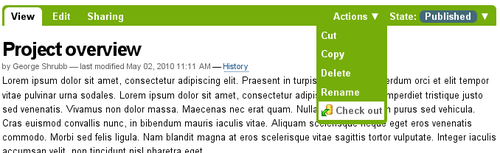
ワーキングコピーが現在有効であることを示すメッセージが表示されます。
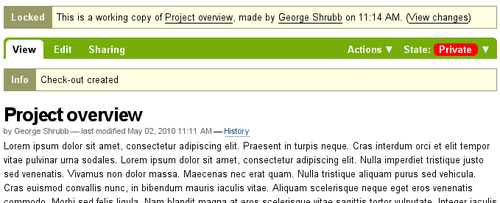
公開されたドキュメントのワーキングコピーに対して自由に編集が可能ます。編集している間、元のドキュメントは[ロック済み]となり、[ワーキングコピー]を[チェックアウト]してある間は、他の人は誰も同じドキュメントを編集できません。このようにして、コピーを編集している間に他の変更が行われることを防ぎます。
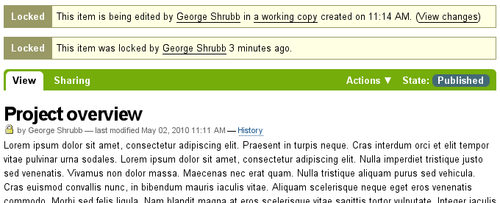
[チェックイン]を使用する
コピーに対しての編集が終了したら、コピーを公開バージョンに置き換えるために[編集操作]メニューの[チェックイン]を実行します。
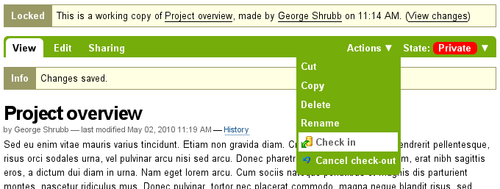
次の画面でチェックインメッセージを入力し、[チェックイン]をクリックします。
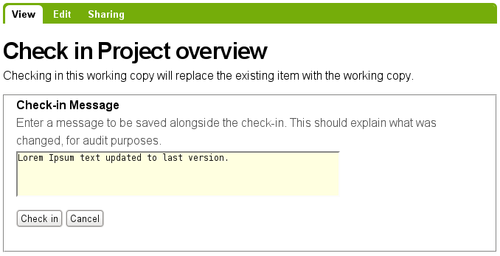
更新したドキュメントが公開されているものと置き換えられ、新しく公開されたドキュメントになります。
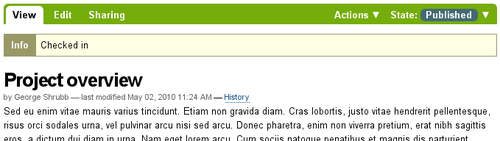
またドキュメントのコピーがユーザの個人フォルダの中から消えています。
Note
ワーイングコピーでは[状態]のメニューを使う必要がありません(実際、使うことを勧めません)。もし、不注意で実行してもあわてないでください。ワーキングコピーに戻って[編集操作]メニューから[チェックイン]を実行するだけで元に戻ります。
チェックアウトを取り消す
何らかの理由でチェックアウトを取り消して 全変更を保存したくない ときには、ワーキングコピーを開いて[チェックアウトを取り消す]を選択してください。
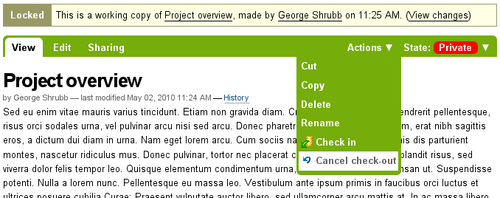
確認画面で[チェックアウトを取り消す]か[チェックアウトを保持]を選択します。
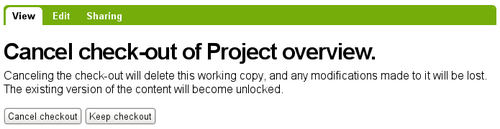
Note
ワーキングコピーをチェックアウトしたユーザが[チェックイン]あるいは[チェックアウトを取り消す]が実行できない場合は、管理者権限のユーザがワーキングコピーに対して処理を行います。すべてのコンテンツ提供者が[チェックイン]の権限を持っているとは限りません。その場合は以下のように対処してください。
- [状態]メニューを使用します。
- 公開のための[審査を依頼]を実行します。
- 審査員には状態を 変更しない ことが確認されます。
- 審査員がコンテンツ提供者の変わりにチェックインを行うか確認されます。
これでチェックインが正常に行われます。